
时间:2020-06-15 03:09:17 来源:www.win10xitong.com 作者:win10
网友抱怨说他的电脑不知道是不是买到假货了,总是要出win10系统按Alt+Tab键不能正常切换窗口的故障,win10系统按Alt+Tab键不能正常切换窗口问题对于很多新手来说就不太容易自己解决,大部分时候都会去求助别人,那我们可以不可以自己解决呢?我们一起按照这个步伐来操作:1、点击桌面左下角开始菜单,点击运行。2、输入“regedit”后点击确定就可以了。没看懂的话就再认真的看下下面的win10系统按Alt+Tab键不能正常切换窗口的具体办法。
具体方法如下:
1、点击桌面左下角开始菜单,点击运行。
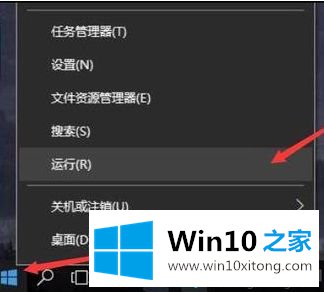
2、输入“regedit”后点击确定。
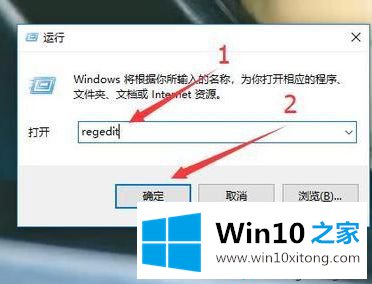
3、输入“HKEY_CURRENT_USER\SOFTWARE\Microsoft\Windows\CurrentVersion\Explorer”并按回车键。
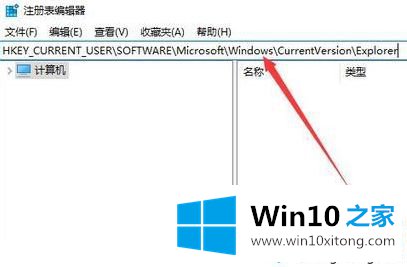
4、在右边找到“AltTabSettings”栏并双击此栏。
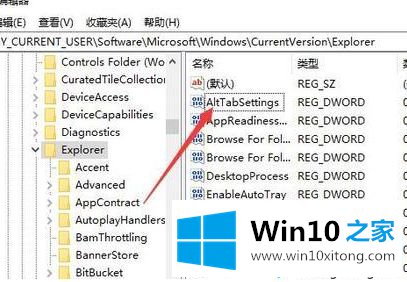
5、将数值数据设置为“00000001”后点击“确定”即完成操作。
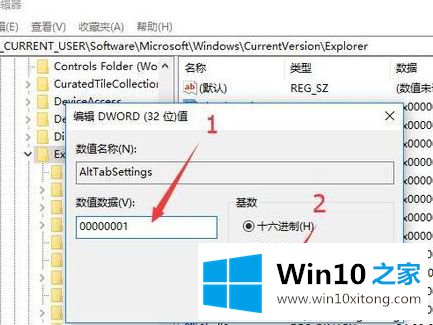
win10系统按Alt+Tab键不能正常切换窗口的方法介绍到这里,我们在最后数值数据设置时切勿设置错误,避免发生一些故障问题。
到这里,win10系统按Alt+Tab键不能正常切换窗口的具体办法就全部结束了,继续关注本站,更多的windows系统相关问题,可以帮你解答。